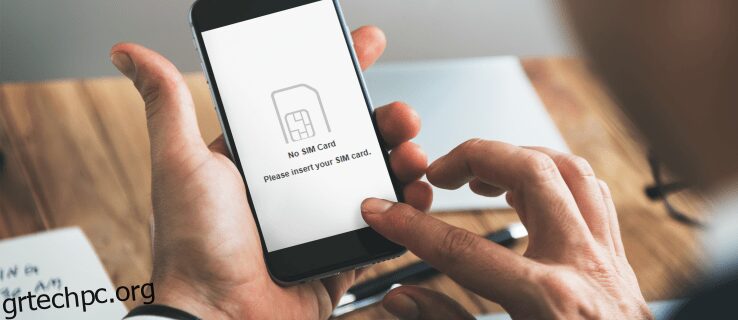Ένα από τα πιο συχνά αναφερόμενα ζητήματα με συσκευές Android είναι το φοβερό μήνυμα σφάλματος “Χωρίς κάρτα SIM”. Αυτό το πρόβλημα μπορεί να είναι αρκετά απογοητευτικό, καθώς δεν μπορείτε να πραγματοποιήσετε κλήσεις, να στείλετε μηνύματα ή ακόμα και να αποκτήσετε πρόσβαση στο Διαδίκτυο όταν βρίσκεται σε αυτήν την κατάσταση.
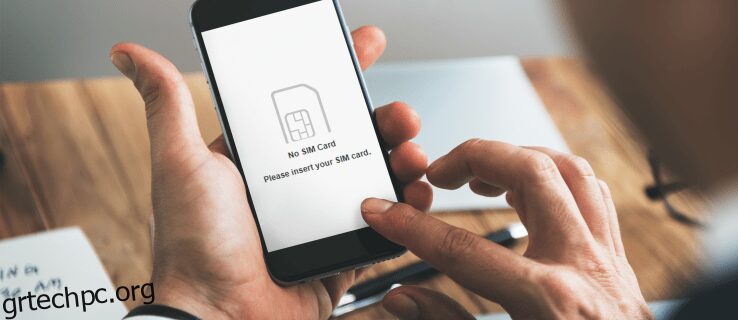
Μπορεί να προσπαθήσατε να επανεκκινήσετε το τηλέφωνό σας και να αναζητήσατε στοιχεία στο μενού ρυθμίσεων, αλλά τίποτα δεν λειτουργεί. Το μήνυμα σφάλματος μπορεί να προκύψει από πολλές διαφορετικές αιτίες, αλλά δυστυχώς, δεν υπάρχει ενιαία λύση που θα το διορθώσει για όλους.
Σε αυτό το άρθρο, θα σας καθοδηγήσουμε με τα βήματα για την αντιμετώπιση προβλημάτων της συγκεκριμένης κατάστασής σας, ώστε να μπορέσετε να επανέλθετε σε λειτουργία σε χρόνο μηδέν.
Πίνακας περιεχομένων
Προτεινόμενες λύσεις όταν δεν εντοπίστηκε κάρτα SIM
Λύση 1: Επανεκκινήστε τη συσκευή σας
Το πρώτο βήμα στην προσπάθεια επίλυσης του προβλήματος είναι η επανεκκίνηση του τηλεφώνου σας. Τα συστήματα Android έχουν σχεδιαστεί για να επιχειρούν επισκευές και να επιλύουν προβλήματα λογισμικού κάθε φορά που εκκινείτε. Για επανεκκίνηση του τηλεφώνου σας:

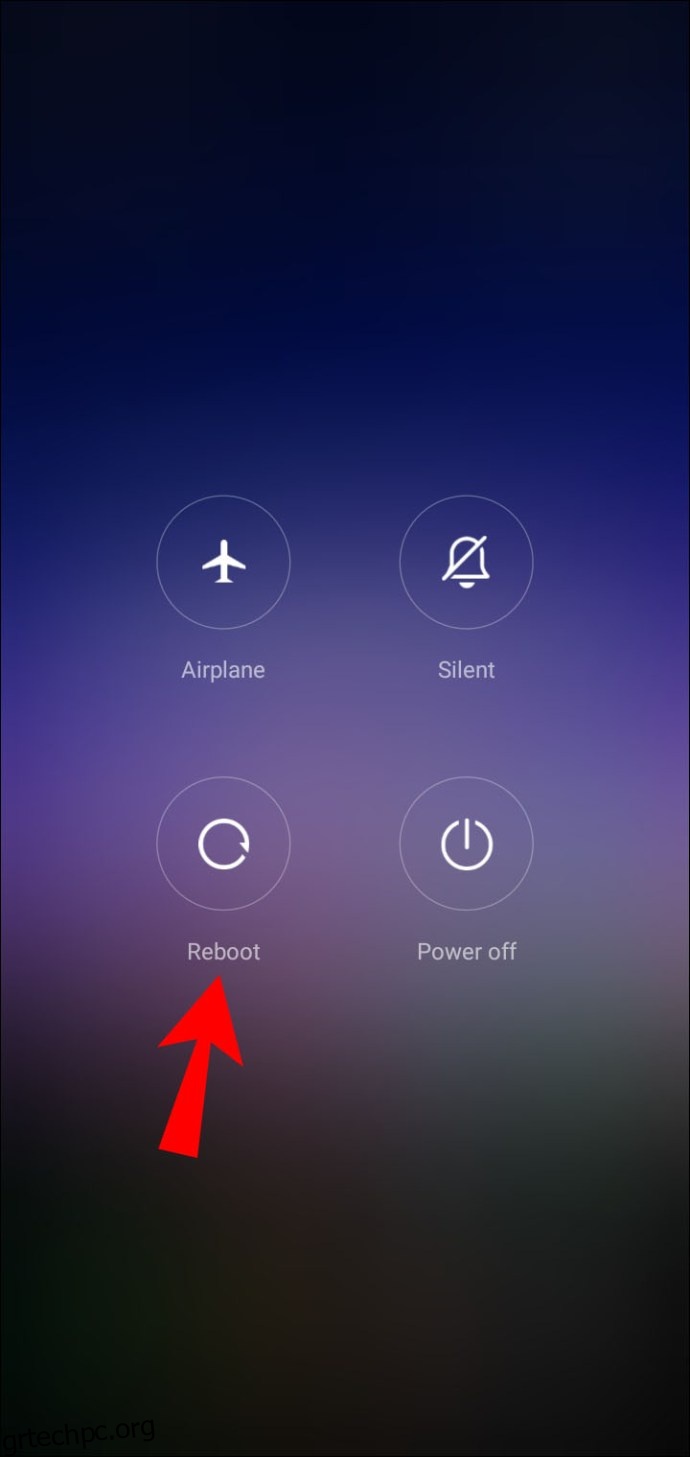

Κατά την εκκίνηση, το τηλέφωνό σας θα προσπαθήσει να αποκαταστήσει τη σύνδεση με τον πάροχο του δικτύου σας και αυτό θα ξεκινήσει μια νέα αναζήτηση για την κάρτα SIM σας.
Μετά την επανεκκίνηση, θα πρέπει επίσης να είστε σε επιφυλακή για τυχόν μηνύματα από την εταιρεία κινητής τηλεφωνίας σας που μπορεί να έχουν οδηγίες για την επίλυση του προβλήματος. Δεν είναι ασυνήθιστο για τους παρόχους να αντιμετωπίζουν τεχνικές δυσλειτουργίες που καταλήγουν σε αστοχία δικτύου.
Λύση 2: Εάν η επανεκκίνηση αποτύχει, τερματίστε τη λειτουργία του τηλεφώνου σας
Στις περισσότερες περιπτώσεις, η επανεκκίνηση της συσκευής σας λύνει το πρόβλημα. Ωστόσο, μπορεί και όχι. Ορισμένοι χρήστες Android ανέφεραν ότι το μήνυμα σφάλματος “Χωρίς κάρτα SIM” παραμένει ακόμη και μετά την επανεκκίνηση των συσκευών τους. Αν σας συμβεί αυτό, μην ανησυχείτε. Το κλείσιμο της συσκευής σας και η αναμονή τουλάχιστον 30 δευτερολέπτων πριν από την ενεργοποίηση της εφεδρικής συσκευής μπορεί να είναι η λύση. Για να τερματίσετε τη συσκευή σας:
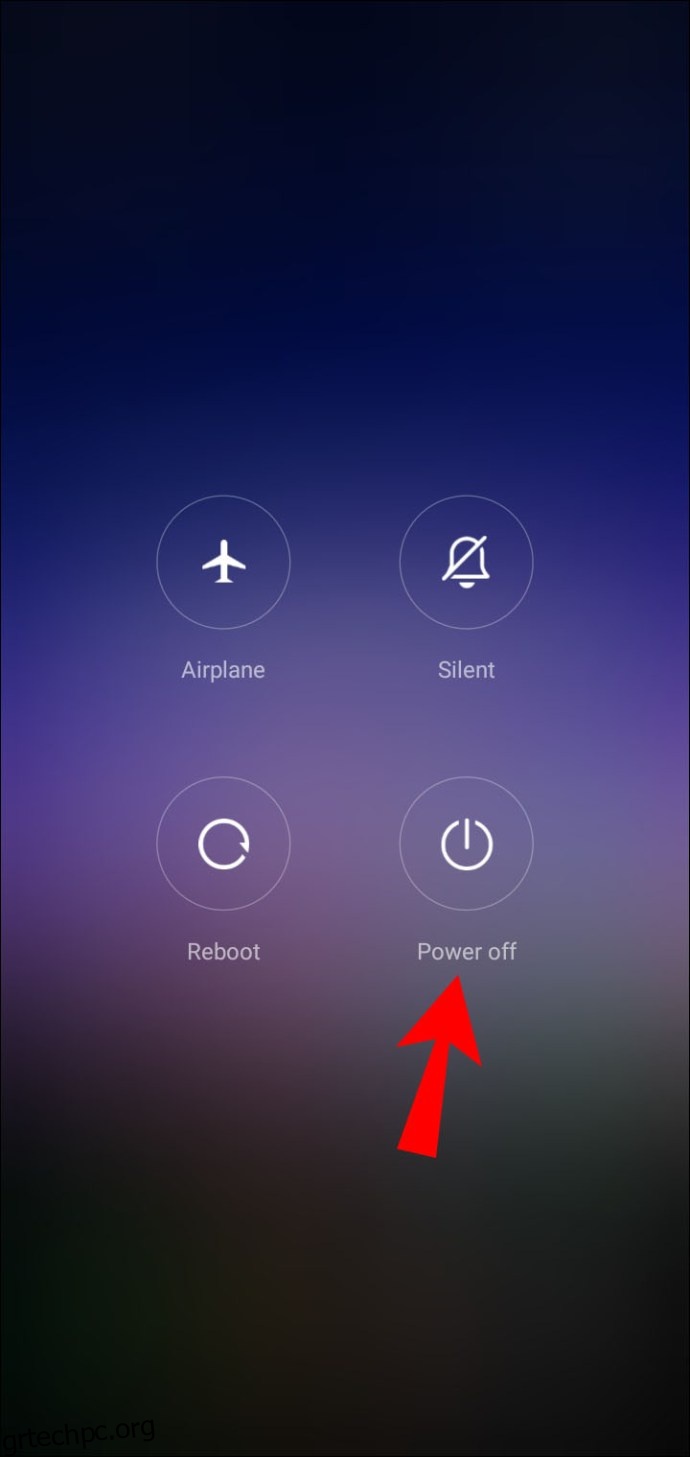
Μπορεί επίσης να χρειαστεί να αποσυνδέσετε τη συσκευή σας από οποιαδήποτε πηγή ρεύματος. Εάν θέλετε να είστε ακόμη πιο προσεκτικοί, ίσως θελήσετε να αφαιρέσετε την μπαταρία σας αμέσως μόλις απενεργοποιήσετε τη συσκευή σας.
Όταν απενεργοποιείτε το τηλέφωνό σας, τερματίζει όλες τις συνδέσεις με πύργους κινητής τηλεφωνίας και τα ραδιόφωνά του απενεργοποιούνται. Όταν ενεργοποιείτε ξανά, το σύστημά σας εκκινεί εκ νέου τις ακολουθίες σύνδεσης. Κατά τη διαδικασία, τυχόν προσωρινές δυσλειτουργίες ή σφάλματα δικτύου ενδέχεται να επιλυθούν.
Λύση 3: Προσαρμόστε την κάρτα SIM
Το τηλέφωνό σας μπορεί να διαβάσει την κάρτα SIM μόνο εάν η κάρτα SIM είναι σταθερά τοποθετημένη στην υποδοχή της. Εάν η κάρτα έχει αφαιρεθεί ή δεν είναι ευθυγραμμισμένη, κάτι που μπορεί να συμβεί αφού πέσει το τηλέφωνό σας κατά λάθος, δεν θα μπορείτε να συνδεθείτε με την εταιρεία κινητής τηλεφωνίας σας. Ή, εάν η συσκευή σας είναι καινούργια, ενδέχεται να μην έχετε τοποθετήσει σωστά την κάρτα SIM. Επομένως, το επόμενο βήμα αντιμετώπισης προβλημάτων θα πρέπει να είναι η αφαίρεση της κάρτας SIM και η επανατοποθέτησή της.
Ενώ το κάνετε αυτό, βεβαιωθείτε ότι η κάρτα SIM εφαρμόζει με ασφάλεια στη συσκευή σας. Εάν φαίνεται χαλαρό, μπορεί να θέλετε να δοκιμάσετε να τοποθετήσετε ένα κομμάτι ταινίας, χαρτονιού ή χαρτιού στο δίσκο για να πετύχετε πιο σφιχτή εφαρμογή. Αν και μπορεί να φαίνεται ως μια αντισυμβατική επιδιόρθωση, η προσαρμογή της κάρτας SIM με αυτόν τον τρόπο λειτουργεί για πολλούς χρήστες Android.
Κατά κανόνα, θα πρέπει να αποφεύγετε την υπερβολική πίεση όταν χειρίζεστε το εσωτερικό του τηλεφώνου σας. Η υπερβολική δύναμη μπορεί να βλάψει το υλικό της συσκευής σας και να δημιουργήσει νέα προβλήματα.
Λύση 4: Αφαιρέστε, καθαρίστε και τοποθετήστε ξανά την κάρτα SIM
Η προσαρμογή της κάρτας SIM δεν θα λύσει το σφάλμα «Χωρίς κάρτα SIM» εάν ο δίσκος SIM είναι γεμάτος βρωμιά ή βρωμιά. Για καλύτερα αποτελέσματα, δείτε πώς πρέπει να καθαρίσετε την κάρτα SIM και την υποδοχή κάρτας SIM:
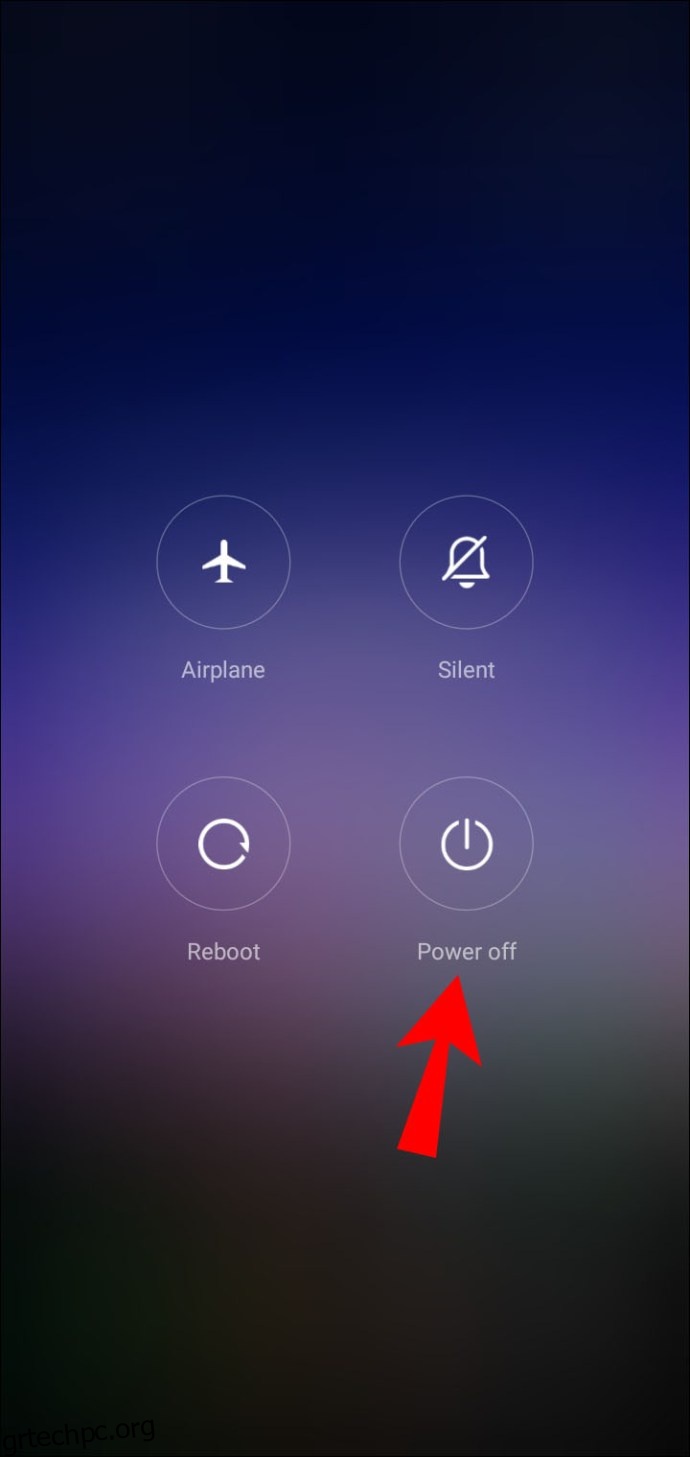
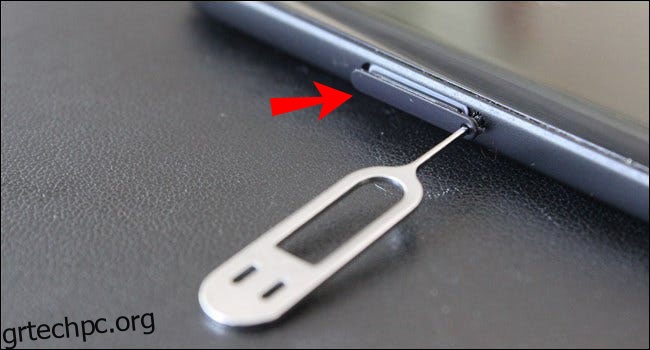

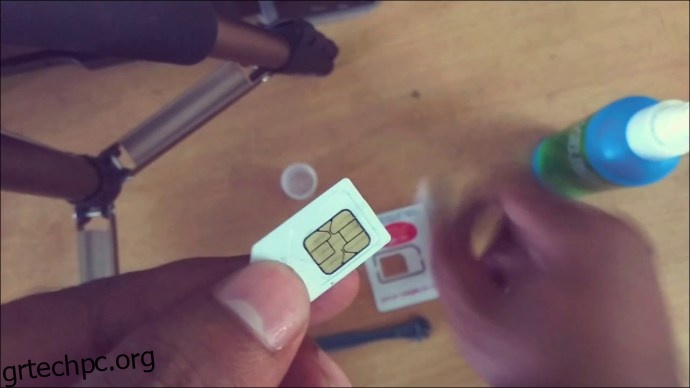
Αφού καθαρίσετε και τοποθετήσετε ξανά την κάρτα SIM, θα πρέπει να ενεργοποιήσετε ξανά τη συσκευή σας και να ελέγξετε εάν το πρόβλημα έχει λυθεί.
Λύση 5: Εκκαθαρίστε τα δεδομένα προσωρινής μνήμης
Αν και η εκκαθάριση των δεδομένων της προσωρινής μνήμης συνιστάται συνήθως όταν υπάρχει δυσλειτουργία μιας εφαρμογής, μπορεί επίσης να επιλύσει σφάλματα κάρτας SIM. Μερικές φορές τα δεδομένα της προσωρινής μνήμης καταστρέφονται, μια κατάσταση που μπορεί να προκαλέσει κάθε είδους προβλήματα απόδοσης στη συσκευή σας. Η εκκαθάριση των αποθηκευμένων δεδομένων σας μπορεί να διορθώσει σφάλματα σφάλματος δικτύου ή να αναγκάσει τη συσκευή σας να ανακατανείμει τους πόρους μνήμης, οδηγώντας σε επανασύνδεση με την εταιρεία κινητής τηλεφωνίας σας.
Δείτε πώς μπορείτε να διαγράψετε δεδομένα προσωρινής μνήμης σε συσκευές Android:
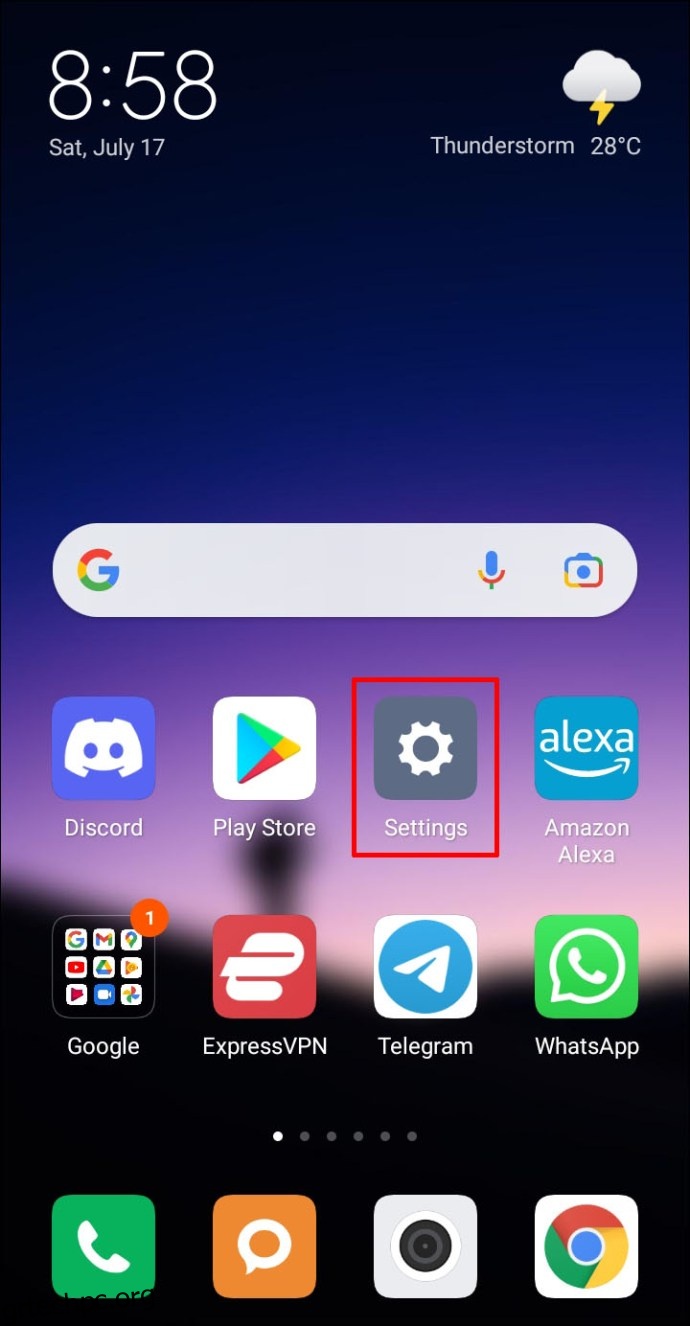
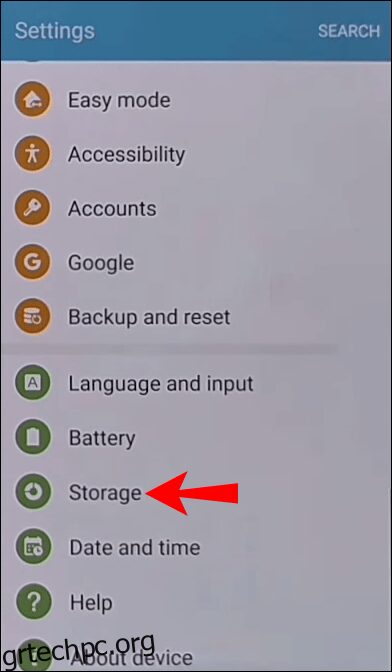
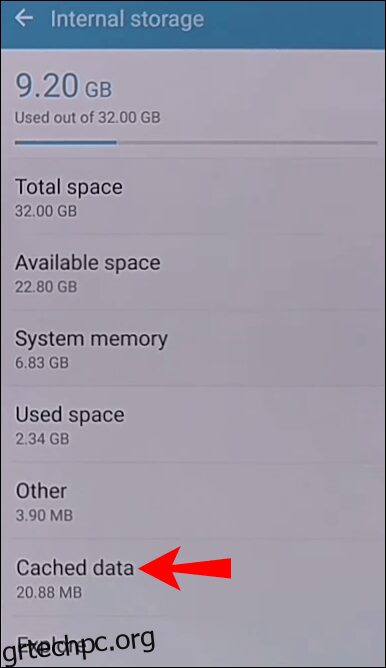
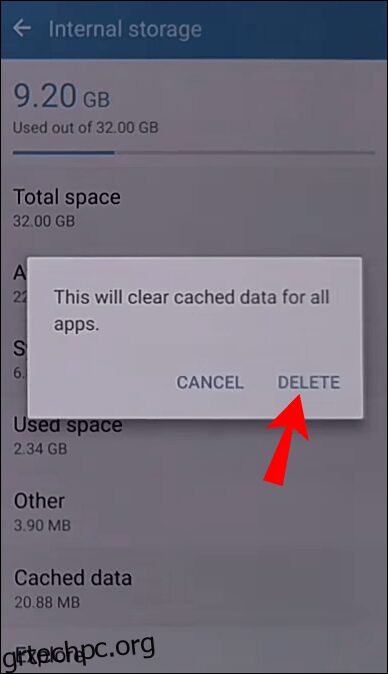
Λύση 6: Ενεργοποιήστε τη λειτουργία πτήσης
Υπάρχει πάντα μια πιθανότητα το μήνυμα σφάλματος “Χωρίς κάρτα SIM” να μην έχει καμία σχέση με την κάρτα SIM σας. Για να μάθετε εάν η κάρτα SIM λειτουργεί, θα πρέπει να δοκιμάσετε να την τοποθετήσετε σε άλλο τηλέφωνο. Εάν λαμβάνει σήματα στο νέο τηλέφωνο, το πρόβλημα σήματος μπορεί να είναι η κακή επικοινωνία μεταξύ των κοντινών πύργων κινητής τηλεφωνίας και της αρχικής σας συσκευής. Σε αυτήν την περίπτωση, η λειτουργία πτήσης μπορεί να είναι η λύση.
Όταν ενεργοποιείτε τη λειτουργία πτήσης, απενεργοποιείτε όλα τα ασύρματα ραδιόφωνα στη συσκευή σας, συμπεριλαμβανομένου του κυψελοειδούς ραδιοφώνου, του Wi-Fi και του Bluetooth. Η επικοινωνία με τους πύργους κινητής τηλεφωνίας διακόπτεται αμέσως. Η συσκευή σας αναγκάζεται να αποκαταστήσει τη σύνδεση όταν φεύγετε από τη λειτουργία πτήσης.
Για να ενεργοποιήσετε τη λειτουργία πτήσης στη συσκευή σας,
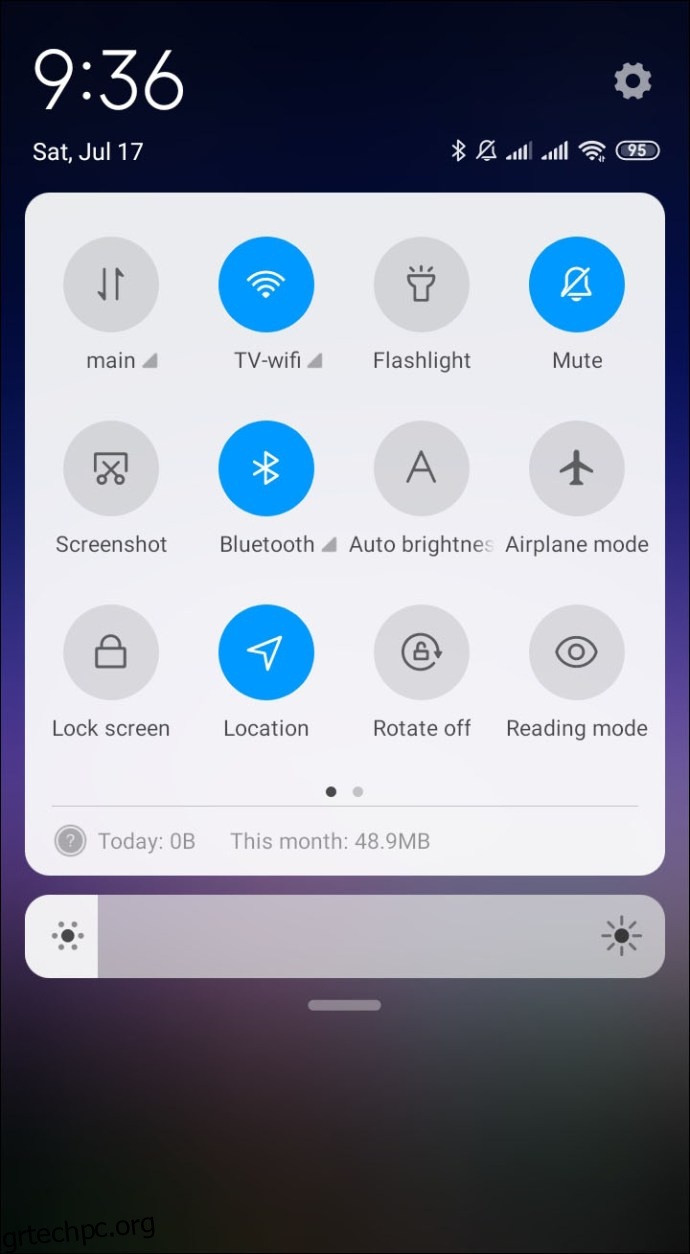
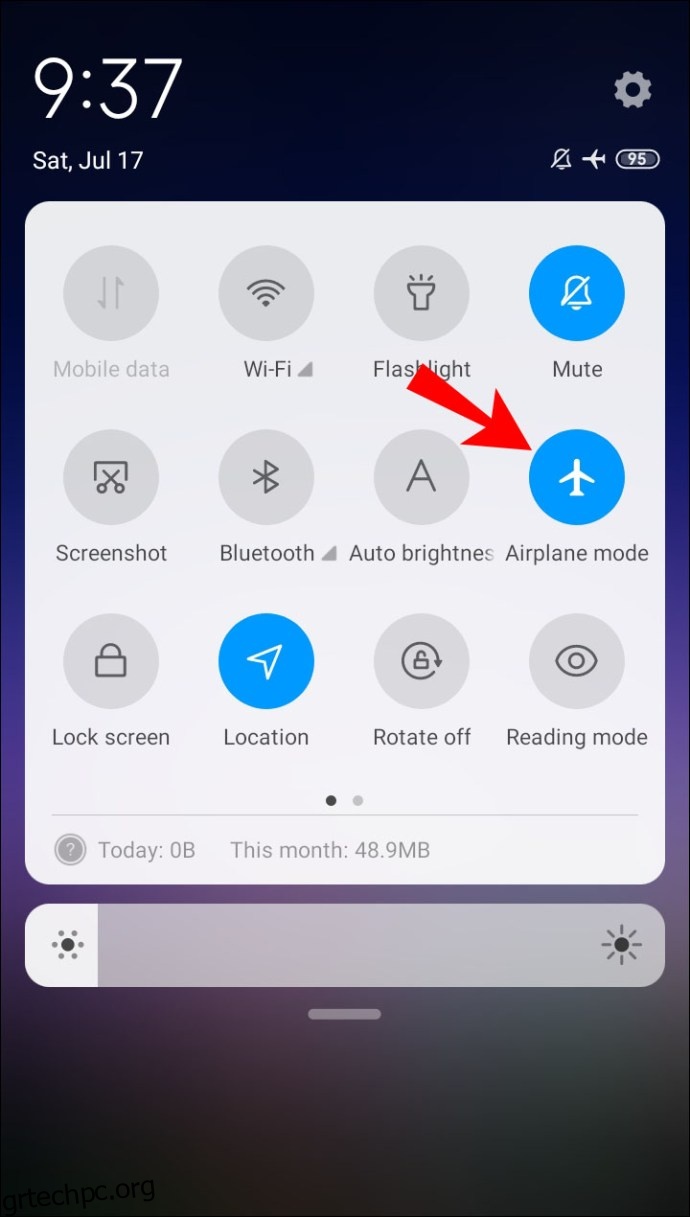
Μετά από ένα ή δύο λεπτά, θα πρέπει να βγείτε από τη λειτουργία πτήσης και στη συνέχεια να ελέγξετε εάν η κάρτα SIM σας είναι πλέον αναγνώσιμη.
Λύση 7: Επιλέξτε Διαχειριστής δικτύου
Μια μη ανιχνεύσιμη κάρτα SIM μπορεί να είναι εξαιρετικά απογοητευτική. Θα μπορούσατε να χάσετε επαγγελματικές συναντήσεις, ραντεβού ή να μείνετε πίσω στα αναδυόμενα ζητήματα για ώρες. Πριν πάρετε μια νέα κάρτα SIM, θα πρέπει να δοκιμάσετε να επιλέξετε το δίκτυό σας με μη αυτόματο τρόπο.
Εάν η συσκευή σας έχει ρυθμιστεί σε διαφορετικό χειριστή δικτύου από αυτόν που έχετε επιλέξει, το σφάλμα «Χωρίς κάρτα SIM» είναι αναπόφευκτο. Δείτε πώς μπορείτε να βεβαιωθείτε ότι έχετε τις σωστές ρυθμίσεις δικτύου:
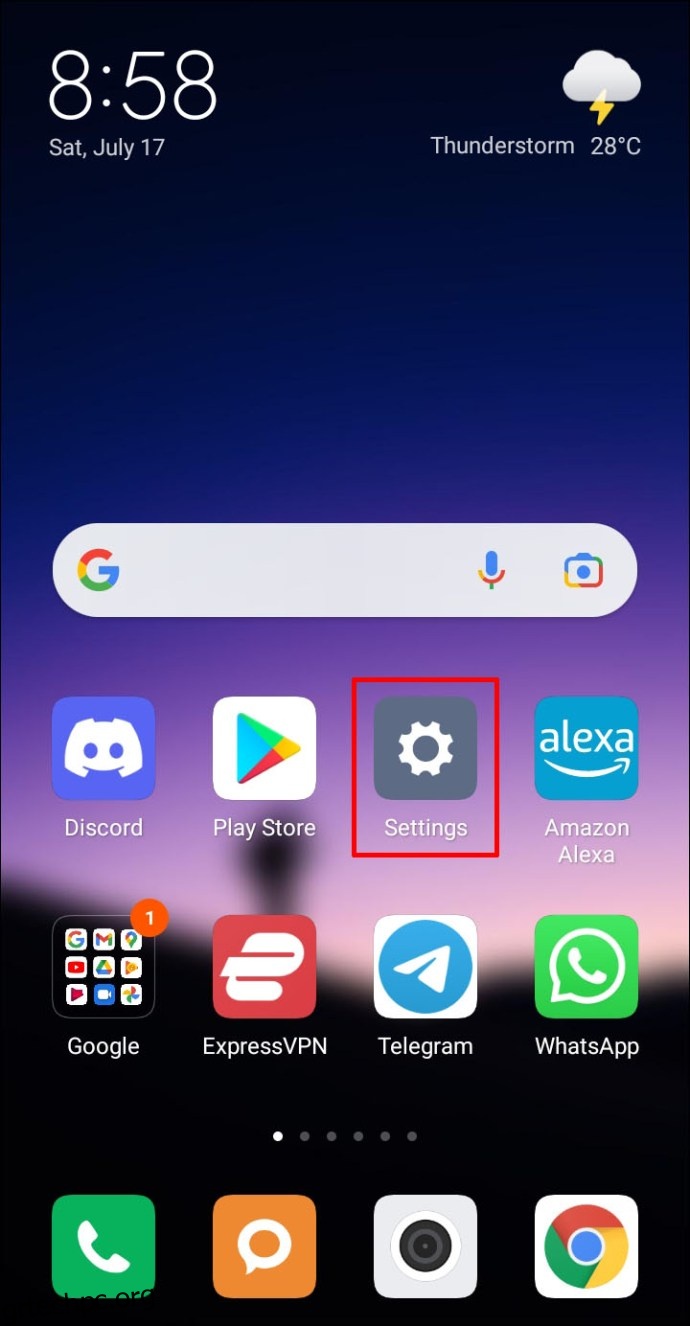
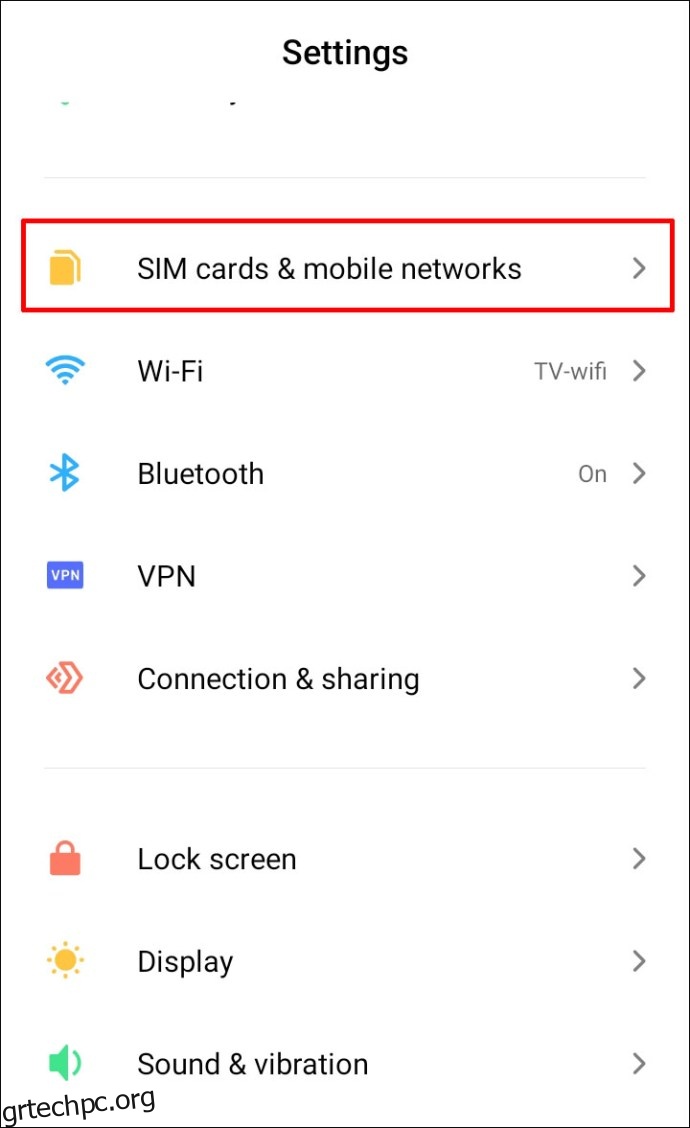
Λύση 8: Αντικαταστήστε την κάρτα SIM
Εάν λαμβάνετε το σφάλμα “Χωρίς κάρτα SIM”, η φυσική βλάβη στην κάρτα SIM μπορεί να είναι ο ένοχος. Σε αυτήν την περίπτωση, θα πρέπει να λάβετε μια νέα κάρτα SIM από τον πάροχο που προτιμάτε. Θα εξακολουθείτε να μπορείτε να διατηρήσετε τον αριθμό τηλεφώνου σας, αλλά μπορεί να χάσετε τα δεδομένα σας.
Λύση 9: Επαναφορά της συσκευής στις εργοστασιακές ρυθμίσεις
Εάν καμία από τις λύσεις που περιγράψαμε δεν λειτουργεί για εσάς, σκεφτείτε να επαναφέρετε τη συσκευή σας στις εργοστασιακές ρυθμίσεις. Ωστόσο, η επαναφορά του τηλεφώνου σας θα διαγράψει όλα τα δεδομένα που έχετε συγκεντρώσει με την πάροδο του χρόνου και θα χάσετε επίσης τυχόν προσαρμοσμένες ρυθμίσεις. Επομένως, θα πρέπει να δημιουργήσετε αντίγραφα ασφαλείας των δεδομένων σας πριν ξεκινήσετε την επαναφορά.
Πρόσθετες συχνές ερωτήσεις
Γιατί το τηλέφωνό μου δεν μπορεί να εντοπίσει σωστά την κάρτα sim μου;
Αυτό μπορεί να συμβεί για διάφορους λόγους:
1. Μπορεί να υπάρχουν προβλήματα σύνδεσης μεταξύ της συσκευής σας και των πύργων κινητής τηλεφωνίας της προτιμώμενης εταιρείας κινητής τηλεφωνίας σας. Για να μάθετε αν συμβαίνει αυτό, ενεργοποιήστε τη λειτουργία πτήσης, επανεκκινήστε τη συσκευή σας, διαγράψτε τα δεδομένα της προσωρινής μνήμης ή τερματίστε τη λειτουργία των συσκευών σας για λίγα λεπτά.
2. Η κάρτα SIM μπορεί να αφαιρεθεί από τη θέση της. Για να λύσετε το πρόβλημα, απενεργοποιήστε τη συσκευή σας, τραβήξτε την κάρτα SIM και μετά σύρετέ την ξανά προς τα μέσα.
3. Η θήκη της κάρτας SIM μπορεί να είναι φραγμένη από βρωμιά και βρωμιά. Δοκιμάστε να το καθαρίσετε με ένα μαλακό πανί από μικροΐνες ή με οινόπνευμα εντριβής.
4. Υπάρχει πιθανότητα η συσκευή σας να μην έχει ρυθμιστεί στον σωστό χειριστή δικτύου. Θα πρέπει να βεβαιωθείτε ότι έχετε ορίσει τον σωστό τελεστή στις Ρυθμίσεις.
5. Θα μπορούσε να οφείλεται σε φυσική βλάβη στην κάρτα SIM σας. Ένα νέο τσιπ από την εταιρεία κινητής τηλεφωνίας σας θα πρέπει να λύσει το πρόβλημα.
Διατηρήστε τα προβλήματα σήματος στο Bay
Το τηλέφωνό σας ενδέχεται να εμφανίζει το μήνυμα “Χωρίς κάρτα SIM” για διάφορους λόγους. Σε αυτό το άρθρο, περιγράψαμε ορισμένα βήματα αντιμετώπισης προβλημάτων που θα σας βοηθήσουν να επανέλθετε στο σωστό δρόμο. Δεν θα πρέπει ποτέ να χάσετε μια κλήση ή μια συνομιλία μέσω βίντεο λόγω προβλημάτων σήματος.
Είχατε προβλήματα με το σήμα στη συσκευή σας Android; Ενημερώστε μας στην παρακάτω ενότητα σχολίων.